A felhő alapú adattárolás esetén a fájlainkat intrnet segítségével feltöltjük valamely fehőszolgáltató szerverére. Ez fizikailag az adott szolgáltató szerverközpontjában található óriási számítógépeken tárolódik. A cég ilyenkor adatinkról biztonsági mentést i készít. A folyamat a szolgáltató által biztonsági rendszerekkel van ellátva, így adataink (100%-os biztonság sosincs), biztonságban vannak, ahhoz illetéktelen személyek nem férnek hozzá. Az így tárolt fájlainkat (kép, videó, dokumentum, stb.) ezután bármely eszközünkről elérhetjük, ahol be vagyunk jelentkezve (telefon, tablet, másik számítógép, stb.).
Az alábbiakban a Google Drive működését fogom bemutatni.
Fájl feltöltése
Amennyiben korábban regisztráltunk gmail fiókot e-mail címhez, akkor ahhoz máris kaunk drive szoltáltatást is. (Ilyenkor 15GB tárhelyet kapunk ingyen, mely később bővíthető)
A mi esetünkben regisztrációra már nincs szükség, mert gmail postafiókunk már adott.
- Lépjünk be a megszokott módon e-mail fiókunkba.
- Kattintsunk a képernyő jobb felső sarkában található kb. négyzet alapú, 9 pontocskából álló ikonra. Ez az ikon a különböző Google alkalmazásokat tartalmazza.
- A kattintás hatására megjelennek a különböző alkalmazások. Keressük meg közülük a Drive alkalmazást. (Ez egy háromszög alakú ikon.)
- Kattintsunk a Drive ikonra. Megjelenik egy képernyő, amelynek bal oldalán feldobott lehetőségek közül mi kettővel foglalkozunk:
- Saját meghajtó mappa. Ez a legfontosabb számunkra, itt a saját fájlok vannak.
- Velem megosztva mappa. Itt a velem mások által megosztott dolgok vannak.
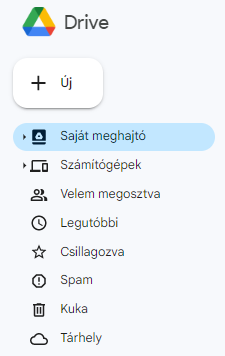
- Kattintsunk az új lehetőségre
- Válasszuk a fájl feltöltése lehetőséget
- A felugró ablakban kattintsunk a feltöltendő fájlra
- Majd válaszuk a megnyitás lehetőséget
- Ekkor a kiválasztott fájl feltöltődik
- Ez a fájl megjelnik a Saját meghajtó részben
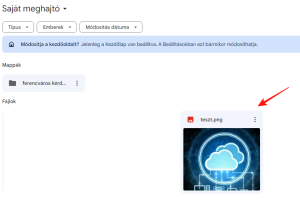
A feltöltött fájlokat mappákba is rendezhetjük, ha az „Új” lehetőségnél a „Mappa” feliratot választjuk. Ekkor elnevezhetjük a mappát, majd a feltöltött fájlokat be tudjuk húzni a mappába, úgyanúgy, ahogy a számítógépen tanultuk.
Fájl megosztása
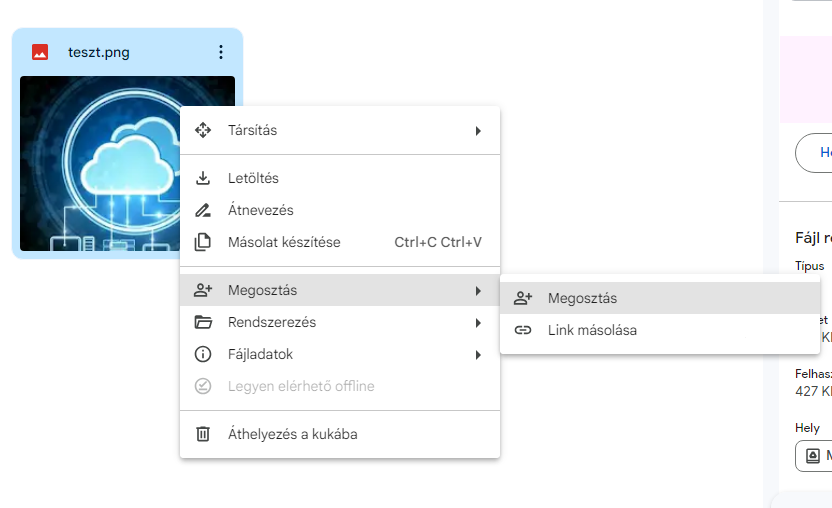
Ha szeretnénk egy fájlt, vagy akár egy egész mappát megosztani valakivel, akkor kattintsunk jobb egérgombbal a megosztani kívánt dologra és válasszuk a”Megosztás” lehetőséget.
A felugró ablakban be tudjuk írni a személy e-mail címét, illetve kiválaszthatjuk, hogy „Szerkesztő”ként (Ő is feltölthet, letölthet, átnevezhet, stb.) vagy „Olvasó”, aki csa megtekintheti.
Egyszerre akár egy egész mappát fel tudunk tölteni (pl. képekkel teli mappa), ha az Új lehetőségnél a „Mappa feltöltése” feliratot válasszuk. A működés ugyanaz, mint egy fájl esetében, illetve megosztani is ugyanígy tudjuk.
